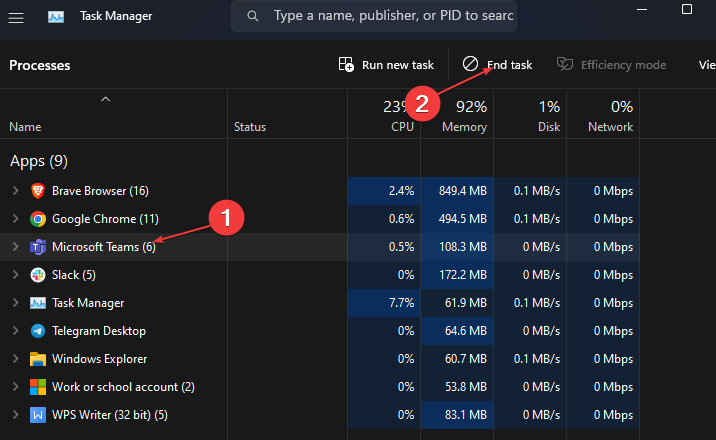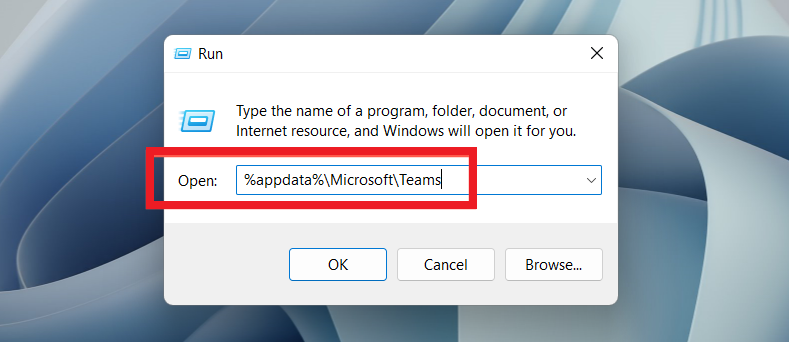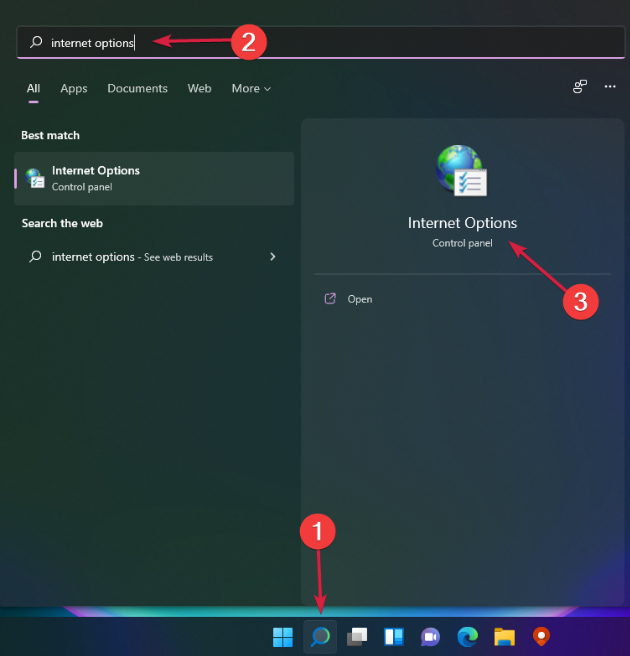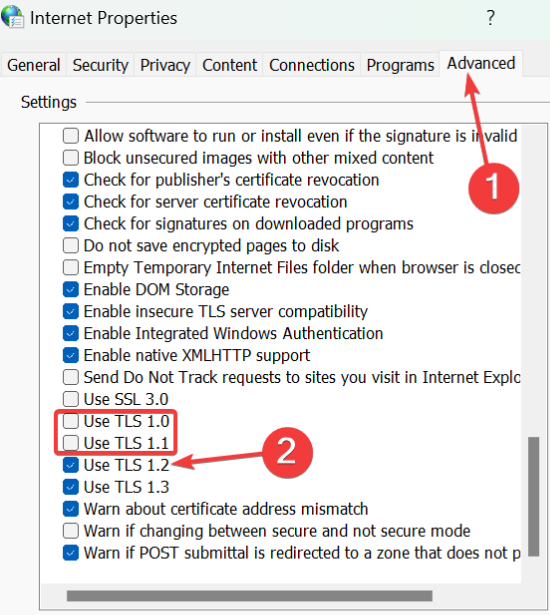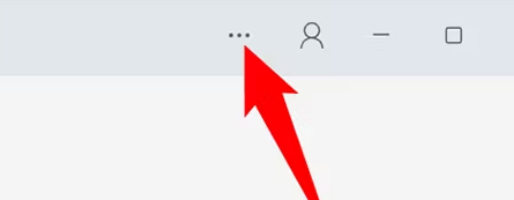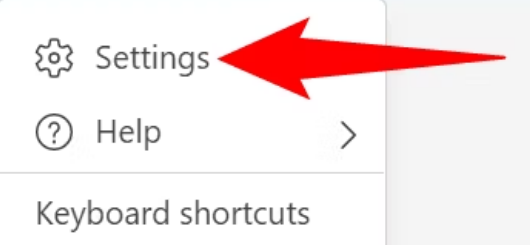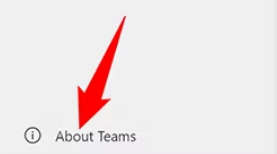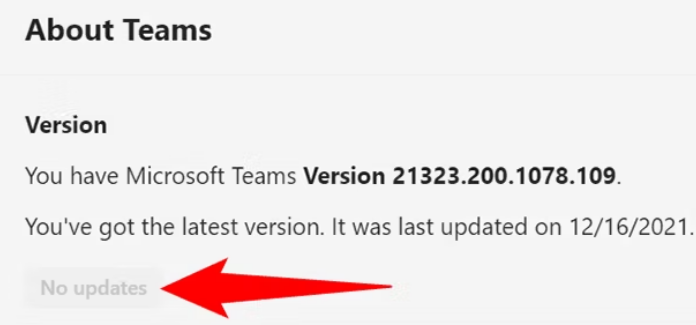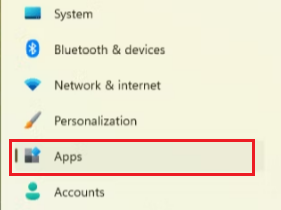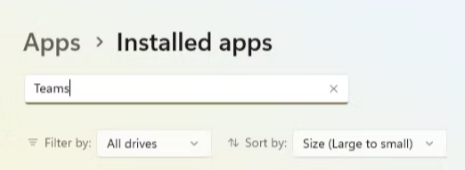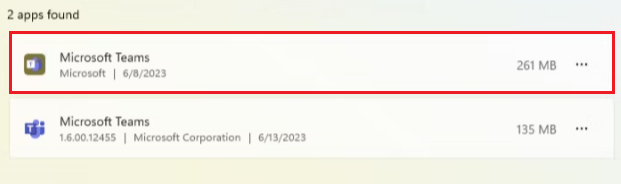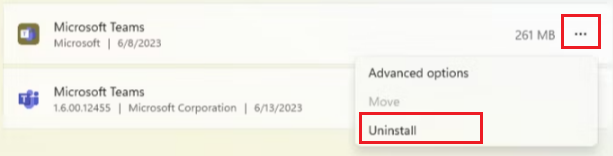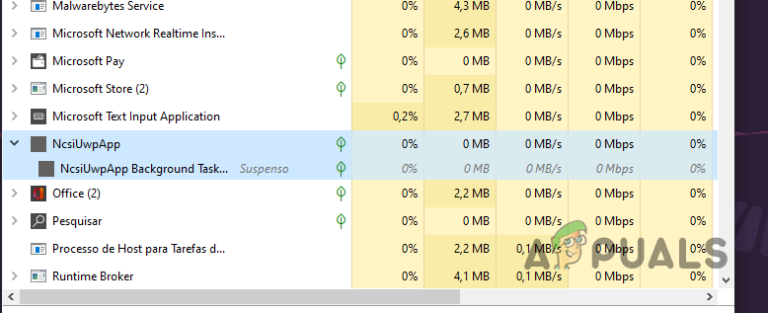Как устранить код ошибки CAA20002 в Microsoft Teams?
Код ошибки CAA20002, отображаемый в Microsoft Teams и других приложениях Microsoft 365, указывает на проблему отключения или аутентификации на серверах Microsoft или проблему конфигурации самой Teams. Эта ошибка может помешать синхронизации или входу в систему.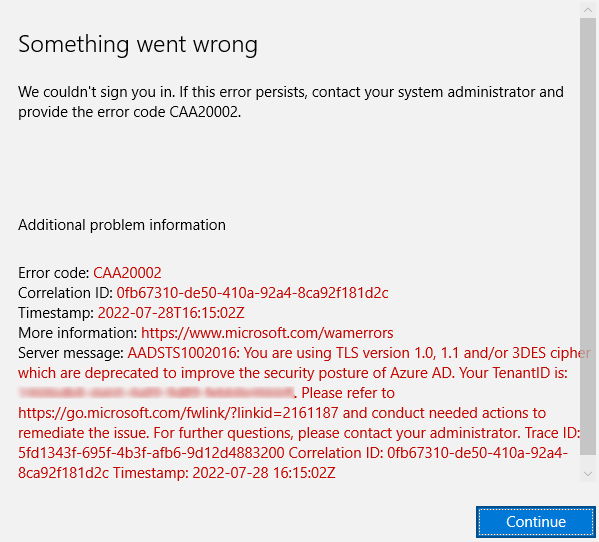
Эта ошибка часто появляется из-за поврежденного кеша команд. Очистка этих кешей обычно решает эту проблему. Проблемы с подключением к Интернету, устаревшие настройки TLS или устаревшее программное обеспечение Microsoft также могут быть причиной этой ошибки.
Программы для Windows, мобильные приложения, игры - ВСЁ БЕСПЛАТНО, в нашем закрытом телеграмм канале - Подписывайтесь:)
Вы можете попробовать несколько простых исправлений, прежде чем переходить к более продвинутым решениям:
- Убедитесь, что подключение к Интернету работает, или перезагрузите маршрутизатор.
- Отключите VPN, если вы его используете.
- Полностью закройте приложение Teams, а затем снова откройте его.
1. Очистите кеш команды.
Файлы кэша, хранящиеся в папке Microsoft, со временем могут быть повреждены по разным причинам. Это повреждение может вызвать ошибки и сбои в приложениях Microsoft, что потенциально может привести к ошибке CAA20002. Чтобы это исправить, нам нужно очистить кеш Teams.
- Щелкните правой кнопкой мыши кнопку «Пуск» и выберите «Диспетчер задач».
- Найдите процесс Microsoft Teams, щелкните его и нажмите «Завершить задачу».

- Нажмите Win + R, чтобы открыть программу «Выполнить», затем введите%appdata%\Microsoft\teams.
и нажмите Enter.

Удалите следующие папки: blob_storage, кэш, базы данных, GPUCache и локальное хранилище.
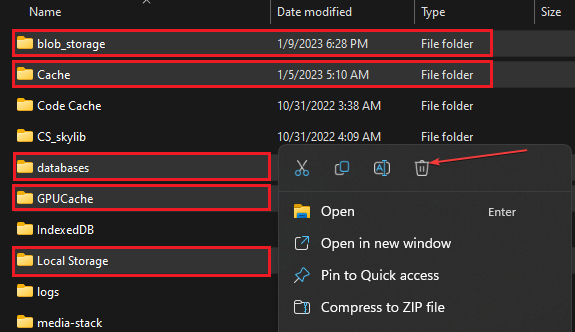
5. После этих действий проверьте, устранена ли ошибка.
2. Включите TLS 1.2.
Если на вашем устройстве не включен TLS 1.2, по умолчанию может использоваться более старая и менее безопасная версия TLS, которая больше не поддерживается Microsoft Teams. Эта несовместимость может привести к ошибкам подключения и коду ошибки CAA20002.
- Нажмите значок «Поиск», введите «Свойства обозревателя» и нажмите «Свойства обозревателя».

- Перейдите на вкладку «Дополнительно», прокрутите вниз и установите флажок «Использовать TLS 1.2». Убедитесь, что 1.0 и 1.1 не отмечены галочками.

- Нажмите «ОК», чтобы изменения были сохранены, и проверьте, устранены ли ошибки.
3. Обновите команды Microsoft
Обновления программного обеспечения часто включают исправления ошибок, связанных с взаимодействием команды с серверами Microsoft, управлением сетевыми подключениями или управлением внутренними процессами. Обновление гарантирует, что у вас установлена последняя версия приложения, что помогает решить различные проблемы, включая ошибку CAA20002.
- Откройте приложение Teams и щелкните три точки в правом верхнем углу.

- В раскрывающемся меню выберите «Настройки».

- В меню «Настройки» в левом нижнем углу выберите «О командах».

- Приложение Teams автоматически проверит наличие обновлений.

4. Переустановите приложение.
Это может решить проблемы, связанные с файлами приложения, которые могут вызывать ошибку.
- Нажмите клавишу Win + I, чтобы открыть «Настройки».
- На боковой панели выберите параметр «Приложения».

- Выберите установленное приложение и введите «Команды» в строке поиска.

- Нажмите на значок Microsoft Teams на сером фоне.

- Нажмите на три точки и выберите «Удалить».

- После удаления Teams переустановите его из Microsoft Store.
Если переустановка приложения не решает проблему, возможно, вам придется перезагрузить Windows или использовать утилиту восстановления системы, чтобы вернуться в состояние, в котором ошибки не было.
Программы для Windows, мобильные приложения, игры - ВСЁ БЕСПЛАТНО, в нашем закрытом телеграмм канале - Подписывайтесь:)